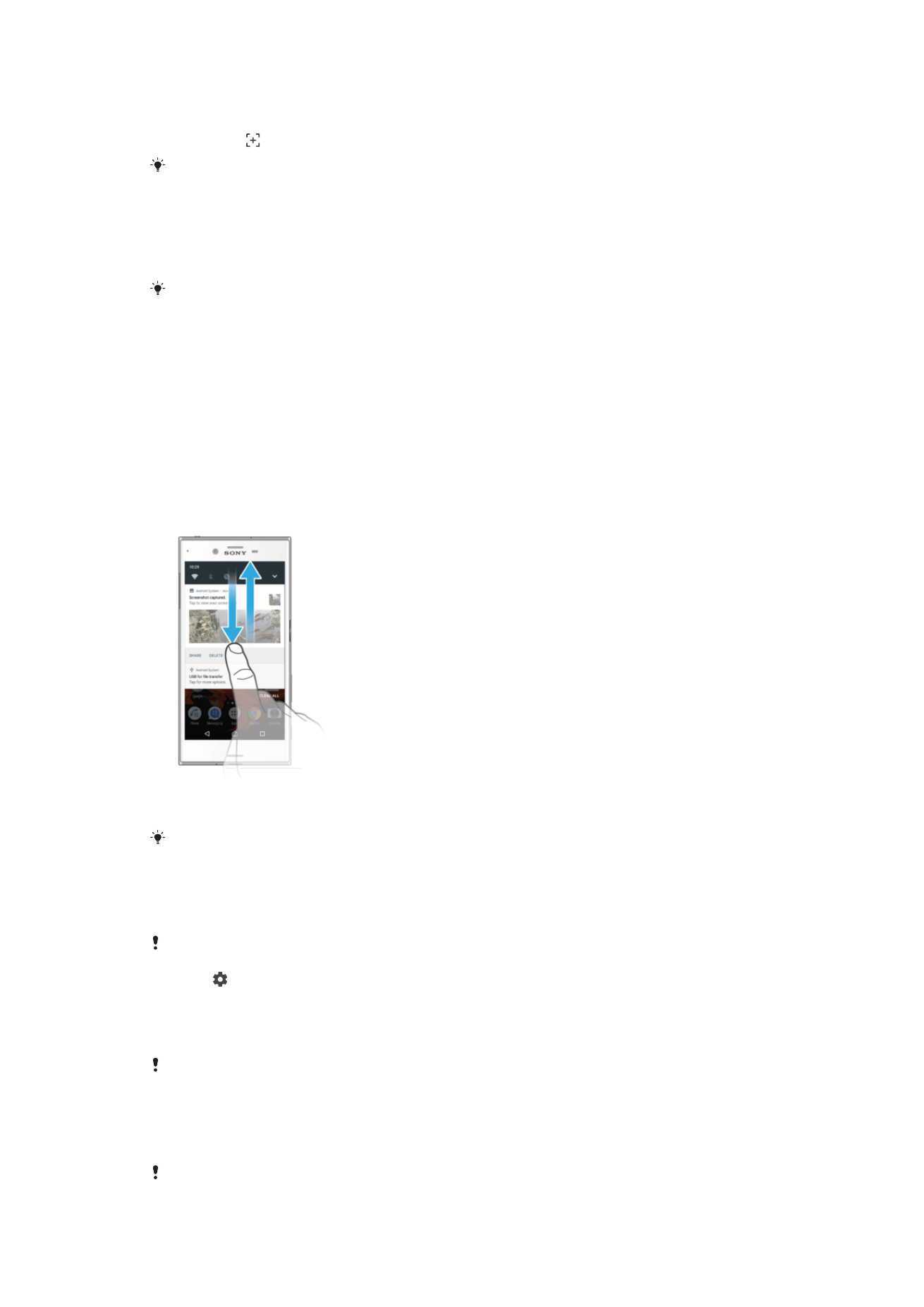
Tilkynningar
Tilkynningar láta þig vita af viðburðum, t.d. nýjum skilaboðum og dagbókartilkynningum,
og aðgerðum sem eru í gangi, t.d. niðurhali skráa. Tilkynningar birtast á eftirfarandi
stöðum:
•
Stöðustikunni
•
Tilkynningaskjánum
•
Lásskjánum
Tilkynningasvæðið opnað og lokað
1
Dragðu stöðustikuna niður eða tvípikkaðu á hana til að opna tilkynningasvæðið.
2
Til að loka tilkynningasvæðinu dregurðu eða flettir því upp.
Þegar þú hefur opnað tilkynningasvæðið geturðu nálgast flýtistillingaskjáinn með því að draga
stöðustikuna aftur niður.
Brugðist við tilkynningu á tilkynningasvæðinu
•
Pikkaðu á tilkynninguna.
Þú getur svarað spjallskilaboðum eða tölvupóstskeytum beint af tilkynningasvæðinu. Til að
breyta stillingum tilkynninga þarf aðeins að strjúka til vinstri eða hægri á tilkynningunni og pikka
svo á .
Tilkynningu af Tilkynningaskjánum hafnað
•
Styddu fingri á tilkynningu og flettu henni til vinstri eða hægri.
Ekki er hægt að hafna öllum tilkynningum.
Tilkynning stækkuð á tilkynningasvæðinu
•
Pikkaðu til að stækka og skoða fleiri upplýsingar um tilkynninguna án þess að
opna forritið.
Ekki er hægt að stækka allar tilkynningar.
29
Þetta er internetútgáfa þessarar útgáfu. © Prentið aðeins til einkanota.
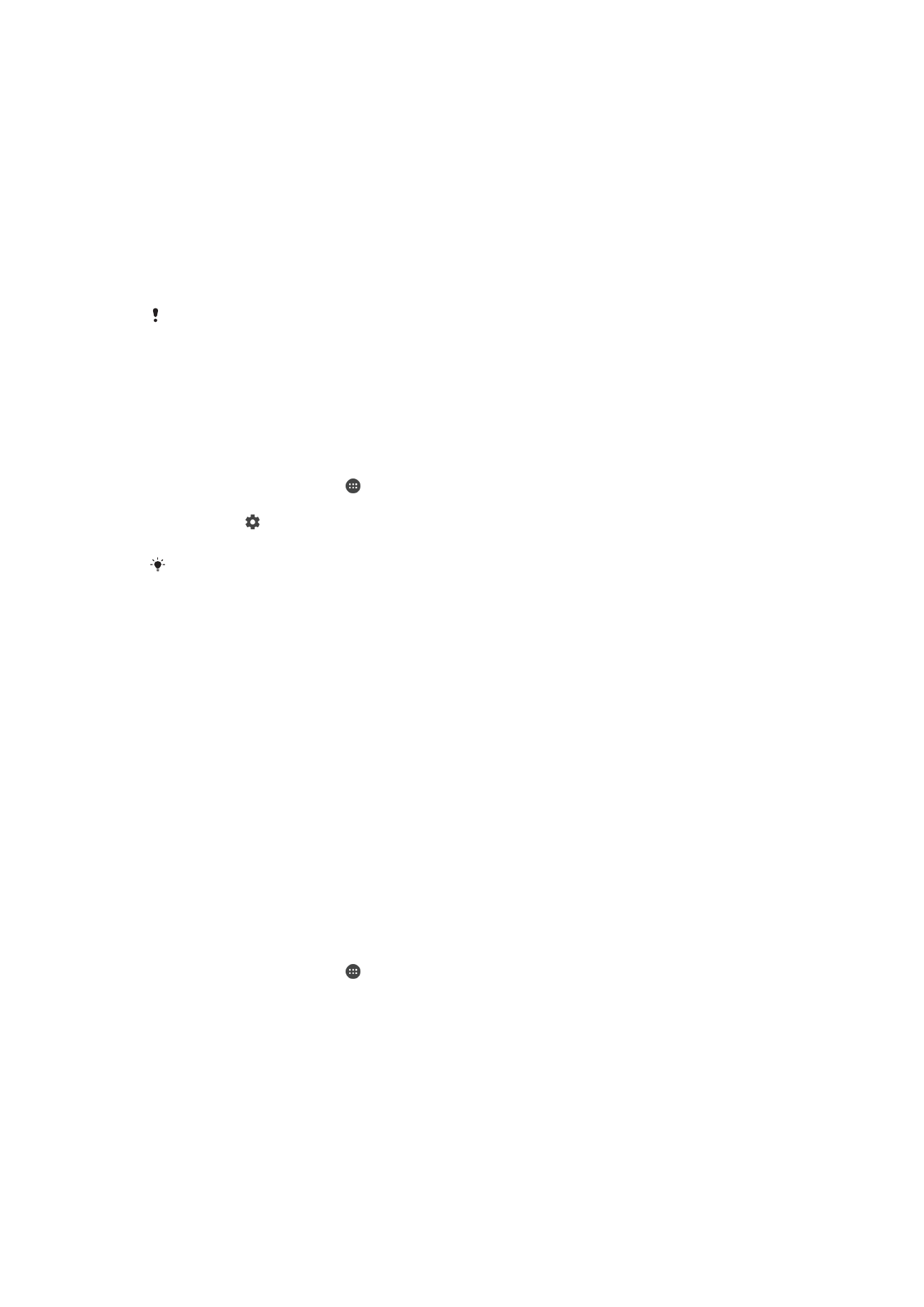
Allar tilkynningar hreinsaðar af tilkynningasvæðinu
•
Pikkaðu á
HREINSA ALLT.
Brugðist við tilkynningu á lásskjá
•
Tvípikkaðu á tilkynninguna.
Tilkynningu hafnað á lásskjánum
•
Styddu fingri á tilkynninguna og ýttu henni til vinstri eða hægri.
Tilkynning víkkuð á lásskjá
•
Dragðu tilkynninguna niður.
Ekki er hægt að víkka allar tilkynningar.
Umsjón með tilkynningum á lásskjá
Þú getur stillt tækið þannig að aðeins valdar tilkynningar birtist á lásskjánum. Þú getur
gert allar tilkynningar, og efni þeirra, aðgengilegar, falið viðkvæmt efni fyrir allar tilkynningar
eða tiltekin forrit eða valið að sýnar engar tilkynningar.
Val á tilkynningum til að birta á lásskjá
1
Á
Heimaskjár pikkarðu á .
2
Finndu og pikkaðu á
Stillingar > Tilkynningar.
3
Pikkaðu á og svo á
Á lásskjá.
4
Veldu valkost.
Þú getur látið tilkynningar vera eftir á lásskjánum þar til þú strýkur yfir þær til að hafna þeim.
Pikkaðu á sleðann
Halda tilkynningum á lásskjá til að kveikja á eiginleikanum.
Valkostir tilkynninga á lásskjánum
Sýna allt innihald
tilkynninga
Fá allar tilkynningar á lásskjáinn. Þegar kveikt er á þessari stillingu skaltu hafa í huga að
allt efni (þ. á m. móttekinn tölvupóstur og spjall) er sýnilegt á lásskjánum nema þú merkir
viðkomandi forrit sem
Fela viðkvæmt efni í Forritatilkynningar stillingavalmyndinni.
Fela innihald
viðkvæmra
tilkynninga
Þú verður að hafa stillt PIN-númer, lykilorð eða mynstur til að læsa skjánum svo þessi
stilling sé tiltæk.
Innihald falið birtist á lásskjánum þegar viðkvæmar tilkynningar berast.
Þú færð t.d. tilkynningu um móttekinn tölvupóst eða spjall, en innihaldið er ekki sýnilegt
á lásskjánum.
Sýna engar
tilkynningar
Þú færð engar tilkynningar á lásskjáinn.
Tilkynningatíðni forrits stillt
Hægt er að stilla tilkynningar fyrir hvert forrit. Til dæmis er hægt að hindra allar
tölvupóststilkynningar, setja Facebook™ tilkynningar í forgang og sjá
skilaboðatilkynningar á lásskjánum.
Tilkynningatíðni forrits stillt
1
Á
Heimaskjár pikkarðu á .
2
Finndu og pikkaðu á
Stillingar > Tilkynningar.
3
Veldu forritið sem þú vilt.
4
Pikkaðu á sleðana til að breyta tilkynningastillingum að vild.
Tilkynningarstig og valkostir fyrir tiltekin forrit
Útiloka allt
Aldrei fá tilkynningar frá völdu forriti.
Slökkt á hljóðum og titringi
Fá tilkynningar en án hljóðs, titrings eða stuttrar birtingar.
Aðeins truflanir frá forgangsforritum Fá tilkynningar frá þessu forriti jafnvel þótt „Ekki trufla“ sé stillt eingöngu
á forgang.
30
Þetta er internetútgáfa þessarar útgáfu. © Prentið aðeins til einkanota.
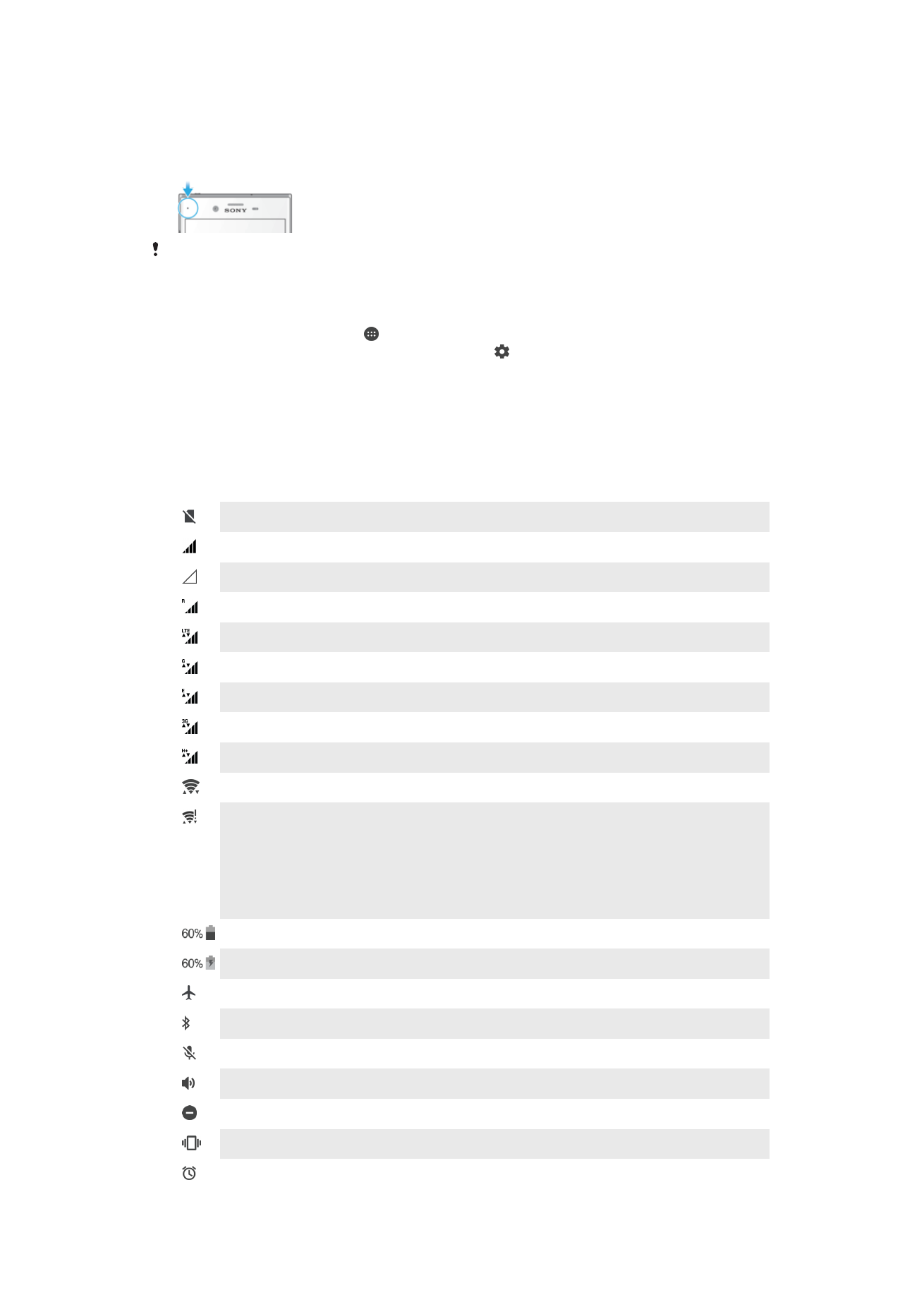
Tilkynningaljós
Tilkynningaljósið lætur vita um stöðu rafhlöðu og fleira. Til dæmis þýðir blikkandi hvítt ljós
nýtt skeyti eða ósvarað símtal. Tilkynningaljósið er sjálfvirkt en hægt er að slökkva á því
handvirkt.
Þegar slökkt er á tilkynningaljósinu kviknar bara á því þegar varað er við lítilli hleðslu rafhlöðu,
t.d. þegar hún fer undir 15 prósent.
Kveikt eða slökkt á tilkynningaljósi
1
Á heimaskjánum pikkarðu á .
2
Finndu og pikkaðu á
Stillingar > Tilkynningar > .
3
Pikkaðu á sleðann við hliðina á
Tilkynningarljós til að kveikja eða slökkva á
eiginleikanum.